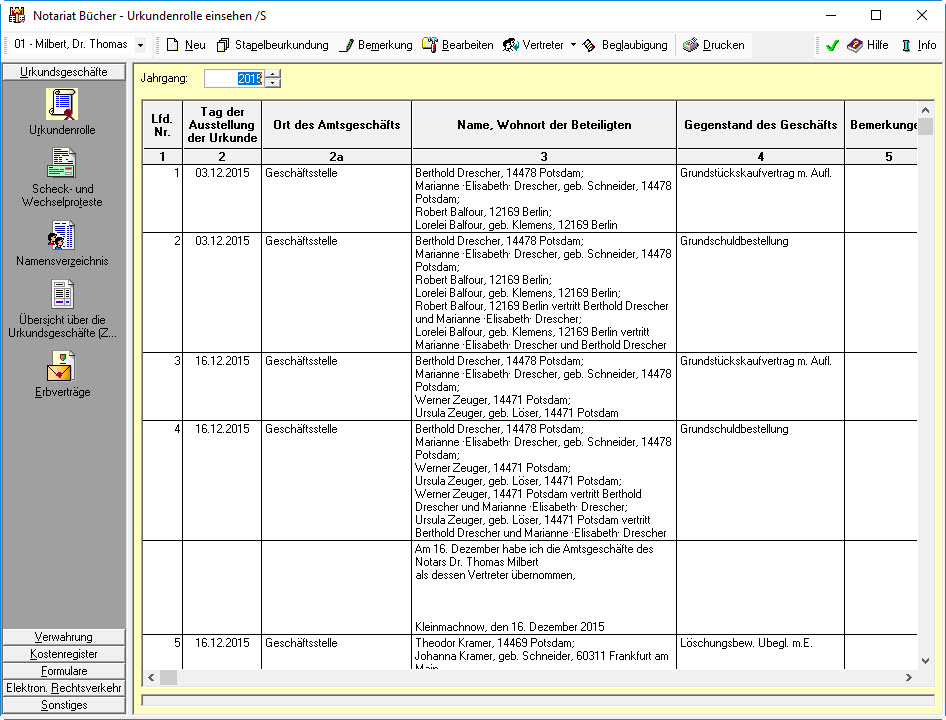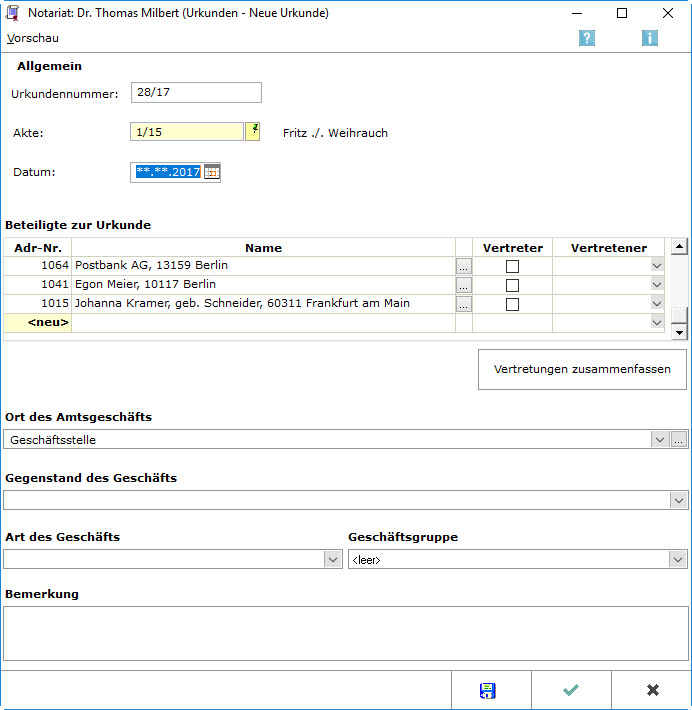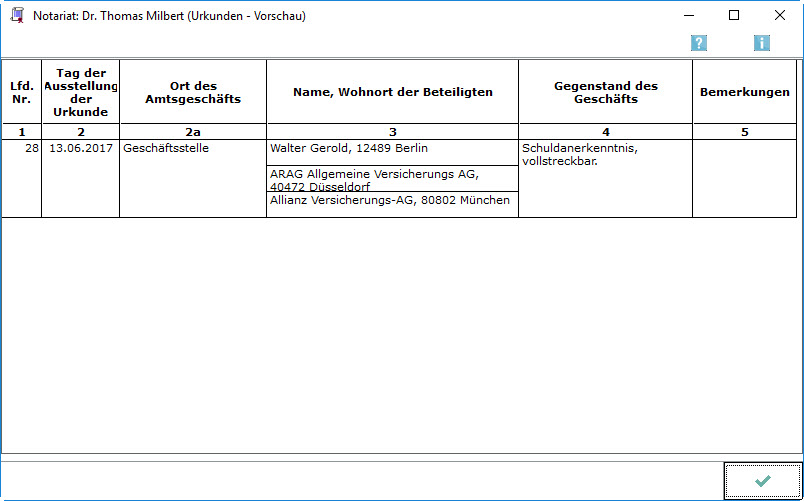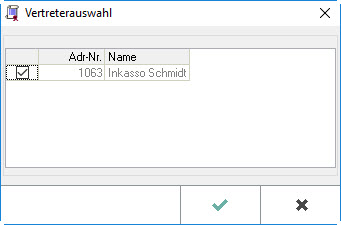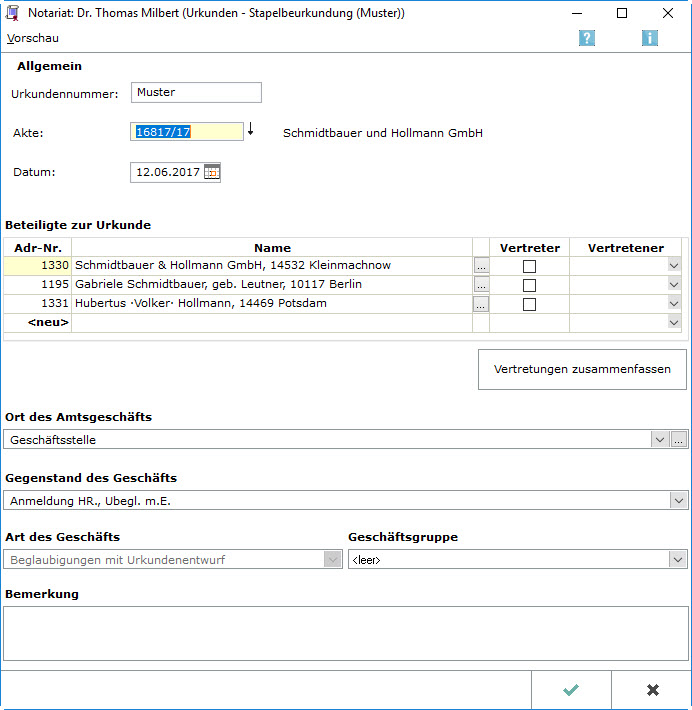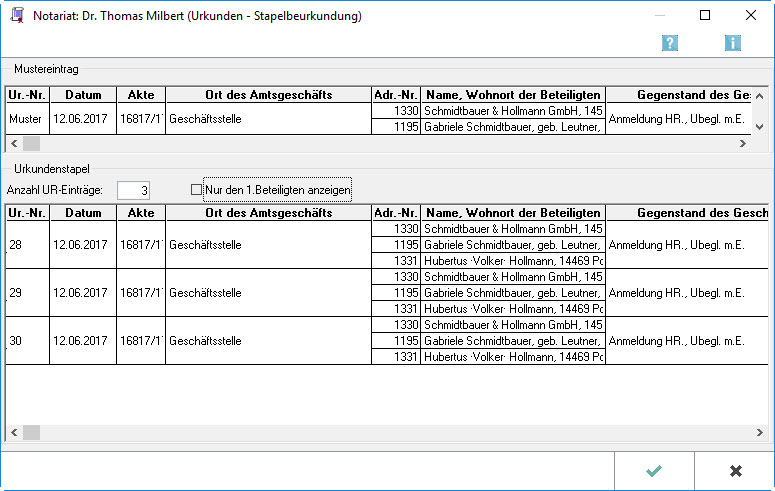Urkundsgeschäfte: Unterschied zwischen den Versionen
(→Ablaufbeschreibung) |
(→Ablaufbeschreibung) |
||
| Zeile 166: | Zeile 166: | ||
Sind die Daten des Mustereintrags erfasst und bestätigt, ruft Klick / Touch auf OK eine weitere Eingabemaske auf, in der die Daten jedes einzelnen Stapeleintrags gesondert bearbeitet werden können: | Sind die Daten des Mustereintrags erfasst und bestätigt, ruft Klick / Touch auf OK eine weitere Eingabemaske auf, in der die Daten jedes einzelnen Stapeleintrags gesondert bearbeitet werden können: | ||
| − | [[Datei: | + | [[Datei:Notariat Urkundenrolle Stapelbeurkundung zweitesFenster.jpg]] |
Nach Festlegung der Daten des Mustereintrags können in dieser Eingabemaske die Anzahl der Urkundeneinträge sowie deren Inhalt bestimmt werden. | Nach Festlegung der Daten des Mustereintrags können in dieser Eingabemaske die Anzahl der Urkundeneinträge sowie deren Inhalt bestimmt werden. | ||
Version vom 28. Juni 2017, 09:53 Uhr
Hauptseite > Notariat > Urkundsgeschäfte
| Urkundsgeschäfte | |||||||
|---|---|---|---|---|---|---|---|
|
|
Inhaltsverzeichnis
- 1 Urkundenrolle
- 1.1 Allgemeines
- 1.2 Funktionen in der Toolbar
- 1.2.1 Neu
- 1.2.2 Stapelbeurkundung
- 1.2.3 Bemerkung
- 1.2.4 Funktionen im Bearbeitungsbereich
- 1.3 Scheck- und Wechselproteste
- 1.4 Namensverzeichnis
- 1.5 Übersicht über die Urkundsgeschäfte (Zählung)
- 1.6 Erbverträge
Urkundenrolle
Der Bereich Urkundsgeschäfte unterteilt sich in fünf Bereiche
Urkundsgeschäfte - Urkundenrolle
Urkundsgeschäfte - Scheck- und Wechselproteste
Urkundsgeschäfte - Namensverzeichnis
Urkundsgeschäfte - Übersicht Urkundsgeschäfte
Urkundsgeschäfte - Erbverträge
Allgemeines
Beurkundungen aller Art, wie auch die Ergänzungsurkunden, sind in die Urkundenrolle einzutragen. Die Programmfunktion Urkundenrolle ermöglicht es, die Urkundenrolle zu erstellen / zu bearbeiten sowie Querverweise auf andere Urkundenrolleneinträge und Vermerke über die Vertreterbestellung hinzuzufügen.
Wurde kein Jahrgang ausgewählt oder noch kein Urkundenrolleneintrag im Notariat (Bücher) erfasst, startet das Programm mit einer Eingabemaske ohne Urkundenrolleneinträge. Die Daten der Urkundenrolle werden mittels Wahl des gewünschten Jahres und Bestätigung der Auswahl unter Jahrgang eingesehen.
Bearbeitung der Urkundenrolle
- Der zu bearbeitende Eintrag wird markiert und die gewünschte Programmfunktion mittels der jeweiligen Schaltfläche in der Menüleiste oder per Kontextmenü - Rechtsklick/Longtouch auf einen Eintrag - aufgerufen.
- Doppelklick/-touch auf einen Eintrag ruft die Maske Bemerkung hinzufügen/ändern auf.
- Übernahmen von Vertretungen bzw. Rückübernahmen können über das Kontextmenü der rechten Maustaste eingetragen werden. Hierfür ist mit der rechten Maustaste - oder Longtouch - auf den Eintrag in der Anzeige der Urkundenrolle, nach welchem der Vertretervermerk eingefügt werden soll geklickt und Vertreter gewählt. Über Neu erfolgt die Erfassung und Speicherung des Vertretervermerkes. Die Löschung eines Vertretervermerks ist mit Longtouch/Rechtsklick>Löschen möglich. Diese Funktion steht zur Verfügung, sofern eine Vertreterübernahme gespeichert wurde.
Zu beachten ist, dass bei Änderungen, gem. § 9 Abs. 4 der DONot, der ursprüngliche Text der Urkundenrolle erkennbar bleiben muss. Aus diesem Grund wird bei allen Änderungen der ursprüngliche Eintrag beibehalten und ein weiterer Eintrag mit einer entsprechenden Korrekturbemerkung hinzugefügt.
Funktionen in der Toolbar
Neu
Diese Maske dient der Erfassung eines neuen Urkundenrolleneintrags.
Vorschau
Diese Maske zeigt eine Vorschau des vorgesehenen Urkundenrolleneintrags zur Überprüfung an. Notwendige Änderungen können über die Eingabemaske vorgenommen werden, bevor der Eintrag endgültig durch Speicherung in die Urkundenrolle übernommen wird. In dieser Maske erfolgt keine Speicherung des Eintrags in die Urkundenrolle. OK oder Abbruch schließt die Vorschaumaske.
Eine sorgfältige Prüfung der Eingaben liegt insofern nahe, als auch nach späteren Korrekturen der ursprüngliche Eintrag in der Urkundenrolle bestehen bleibt (§ 7 Abs. 2 DONot).
Im Anzeigebereich ist zu sehen, wie der vorgesehene Eintrag nach Speicherung in der Urkundenrolle stehen wird.
Urkundennummer
Die Nummer des aktuellen Urkundeneintrags wird hier ausgewiesen. Das Programm ermittelt diese automatisch anhand des letzten Eintrags. Mit Rechtsklick wird ein Kontextmenü aufgerufen.
Im Kontextmenü steht die Programmfunktion Eintrag überschlagen / freilassen zur Verfügung. Der Eintrag Unternummernvergabe kann nur in der Eingabemaske aufgerufen werden.
Sofern ein Eintrag in der Urkundenrolle übersprungen werden soll, erleichtert das Programm die Erfassung der zugehörigen Daten.
Dazu vermerkt es im betreffenden Urkundenrolleneintrag in den Spalten Beteiligte zur Urkunde, Gegenstand des Geschäfts und Bemerkung einen Hinweis darauf, dass dieser Eintrag versehentlich überschlagen wurde.
Dieser Text orientiert sich an den Regelungen der DONot und kann nicht geändert werden.
Akte
Hier kann die Aktennummer eingegeben werden, die dem Eintrag in die Urkundenrolle zugrunde liegt. Nach Bestätigung der Aktennummer werden grundsätzlich die Aktenbeteiligten eingelesen. Wurde keine Akte angelegt, wird das Eingabefeld frei gelassen.
Die Module Notariat und Notariat Automatischer Vollzug unterstützen auch die Verwendung von Unterakten. Bei Eingabe einer Aktennummer, zu der eine Unterakte angelegt ist, wird eine Auswahlliste mit den verfügbaren Unterakten ausgegeben.
Datum
Das Datum der Beurkundung tragen wird hier eingetragen. Je nach gesetzter Einstellung ist das Feld leer oder das aktuelle Tagesdatum wird vorgeschlagen.
Beteiligte zur Urkunde
Adressnummer und Name
Hier werden die Beteiligten erfasst. Das Programm schlägt automatisch die Aktenbeteiligten, bei Wahl der entsprechenden Einstellungen auf der Karteikarte Allgemein auch die zusätzlich zur Akte erfassten Beteiligten vor. Ein vorgeschlagener Beteiligten kann mit Markierung der Adressnummer durch einfachen Mausklick und der Taste ENTF gelöscht werden. Weitere Beteiligte können hinzugefügt werden, indem die betreffenden Adressnummern nacheinander in die letzte Zeile NEU eingetragen werden.
Vertreterauswahl
Sind zu einer Adresse mehrere Vertreter gespeichert, kann zwischen ihnen gewählt werden. Um einen Vertreter hinzuzufügen, wird Adresse bearbeiten aufgerufen.
Vertreter
Ist in den Einstellungen auf der Registerkarte Bücher und Verzeichnisse im Bereich Urkundenrolle die Einstellung Mit Anzeige / Druck Vertreter gewählt, kann hier erfasst werden, ob es sich bei einem Urkunden-Beteiligten um einen Vertreter handelt. In diesem Fall ist in der Spalte Vertretener die Adressnummer des Vertretenen zu wählen.
Vertretener
Hier kann unter den Adressnummern der Urkundenbeteiligten die Adressnummer des Beteiligten gewählt werden, der vertreten wird.
Vertretungen zusammenfassen
Sind mehrere Vertreter und Vertretene gewählt, ordnet diese Funktion die Vertretungen und fasst sie zusammen.
Ort des Amtsgeschäfts
Erfassen und Bearbeiten des Ortes, an welchem die Beurkundung vorgenommen wurde, wenn diese außerhalb der Geschäftsstelle erfolgt ist. Geschäftsstelle wird als Vorschlagswert angezeigt und kann bei Bedarf überschrieben werden. Die Erweiterung der Liste ist individuell über den Editiermodus jederzeit möglich.
Gegenstand des Geschäfts
Für die Erfassung des Geschäftsgegenstands ist entweder die gewünschte Bezeichnung aus dem Drop-down-Menü zu wählen oder die Anfangsbuchstaben des Geschäftsgegenstandes einzugeben. Eine nicht in der Auswahlliste vermerkte Bezeichnung kann manuell eingetragen werden; in diesem Fall muss anschließend die Art des Geschäfts gesondert ausgewählt werden.
Art des Geschäfts
Die Art des Geschäfts wird hier ausgewiesen. Sofern ein Geschäftsgegenstand manuell erfasst wurde, ist hier die Art des Geschäftsgegenstands zu bestimmen. Diese Angabe ist für die ordnungsgemäße Erstellung der Übersicht der Geschäfte des Notars zwingend erforderlich. Dazu wird ein Eintrag aus der Auswahlliste Art des Geschäfts gewählt.
Die Zuordnung von Geschäftsgegenständen und Geschäftsarten kann in den Einstellungen auf der Registerkarte Geschäfte erfolgen.
Bemerkung
Eingabefeld für das Erfassen einer Bemerkung zu dem Urkundenrolleneintrag. Wie die übrigen Angaben zu einem Eintrag, kann der Bemerkungstext nicht mehr geändert werden, wenn der Urkundenrolleneintrag gespeichert wurde. Außer mit Hilfe dieser Programmfunktion können separat zu speichernde Bemerkungsergänzungen und Änderungen mit Doppelklick auf die Urkunde vorgenommen werden.
Speichern
Klick/Touch speichert die Eingaben und lässt die Maske geöffnet, sodass weitere neue Einträge erfasst werden können.
OK
Klick oder Touch auf OK ändert die gewählte Urkunde nach den getätigten Vorgaben. Der Originaltext der geänderten Urkunde bleibt dabei erhalten. Die korrigierte Version wird dann als nächster freier Eintrag auf der Urkundenrolle gespeichert. Es folgt eine Abfrage zur nochmaligen Bestätigung.
Abbruch
Abbruch des Vorgangs ohne Übernahme der Bearbeitung.
Stapelbeurkundung
Mit Hilfe dieser Programmfunktion können Urkundenrolleneinträge erfasst werden, die in ähnlicher oder gleicher Form mehrfach eingetragen werden sollen.
Ablaufbeschreibung
Mit Hilfe dieser Programmfunktion können Einträge in der Urkundenrolle vorgenommen werden, die in ähnlicher oder gleicher Form mehrfach eingetragen werden sollen.
- In den Urkundsgeschäften wird die Stapelbeurkundung mittels der gleichnamigen Schaltfläche gewählt.
- In der nachfolgenden Eingabemaske ein Urkundenrolleneintrag als Muster für die Stapelbeurkundung festgelegt. Es können auch durch Eingabe der betreffenden Aktennummer die zu dieser Akte erfassten Beteiligten anstelle der Beteiligten zum Urkundenrolleneintrag eingelesen werden.
- Die Daten des Mustereintrags werden geändert bzw. ergänzt, indem die Daten überschrieben / in die entsprechenden Felder eingegeben werden, wie bei der Erstellung eines neuen Eintrags. Die Änderungen und Ergänzungen im Mustereintrag sind zunächst für sämtliche Urkundenrolleneinträge der Stapelbeurkundung wirksam. Die Daten, die ausgehend von diesem Mustereintrag in der nachfolgenden Eingabemaske eingelesen werden, können ebenfalls geändert bzw. ergänzt werrden (siehe dazu die Nummer 6 dieser Ablaufbeschreibung).
- Ist die Bearbeitung des Mustereintrags abgeschlossen und soll dieser Mustereintrag vervielfältigt werden, folgt die Bestätigung der Eingabe.
- In der nachfolgenden Eingabemaske wird bei Anzahl UR-Einträge die Anzahl der zu erzeugenden Mustereinträge eingetragen. Aus einem Mustereintrag können in einem Durchgang maximal 99 Einzeleinträge für die Urkundenrolle erstellt werden. Sollte es erforderlich sein, über diese Anzahl hinausgehend Einträge zu erzeugen, wird zunächst die Anzahl 99 eingetragen, die Bearbeitung wie beschrieben vorgenommen und der Stapelbeurkundungsvorgang durch Speichern der erzeugten Einträge beendet. Anschließend wird die die Programmfunktion Stapelbeurkundung erneut aufgerufen und als Mustereintrag die zuvor gewählte Vorlage oder einer der vervielfältigten Einträge aufgerufen. Die Bearbeitung und das Speichern ist nachfolgend beschrieben:
- Die eingegebene Anzahl der Urkundenrolleneinträge wird bestätigt. Die neu erzeugten Urkundenrolleneinträge werden daraufhin in der darunter stehenden Tabelle aufgeführt. Eine Bearbeitung der Einträge ist möglich: Nach Doppelklick / -touch eines einzelnen Urkundenrolleneintrages kann dieser in der nachfolgenden Eingabemaske bearbeitet werden. Die Bearbeitung der Eingabefelder entspricht der Arbeitsweise bei Erstellung eines neuen Eintrags. Wurde ein Eintrag bearbeitet, wird dieser entsprechend gekennzeichnet. Zum Löschen eines der erzeugten Einträge ist dieser zu markieren und mit ENTF zu löschen.
Nach dem Aufruf der Programmfunktion Stapelbeurkundung wird zunächst unter Urkundennummer die Eintragsnummer des Urkundenrolleneintrags vermerkt, der als Muster dienen soll.
Nach Bestätigung wird unter Urkundennummer der Begriff Muster vermerkt.
Die Daten des Mustereintrags werden in gleicher Weise wie bei einem Neueintrag in die Urkundenrolle erfasst.
Sind die Daten des Mustereintrags erfasst und bestätigt, ruft Klick / Touch auf OK eine weitere Eingabemaske auf, in der die Daten jedes einzelnen Stapeleintrags gesondert bearbeitet werden können:
Nach Festlegung der Daten des Mustereintrags können in dieser Eingabemaske die Anzahl der Urkundeneinträge sowie deren Inhalt bestimmt werden.
Eine Beschreibung, wie die Programmfunktion Stapelbeurkundung zu verwenden ist, kann hier aufgerufen werden.
Doppelklick/-touch eines Eintrags aus dem Urkundenstapel ruft eine Eingabemaske zur Bearbeitung auf.
Mustereintrag
Hier werden zum Vergleich die Daten des Mustereintrags ausgewiesen.
Urkundenstapel
Anzahl der UR-Einträge
Angabe der Anzahl der Einträge, die auf Grundlage des Mustereintrags in der Urkundenrolle erstellt werden sollen. Maximal 99 Einträge sind in einem Arbeitsgang möglich. Nach Bestätigung mit ENTER werden sämtliche Stapel-Einträge angezeigt und können beliebig bearbeitet werden.
Nur den 1. Beteiligten anzeigen
Um die Anzeige der Stapel-Einträge im Einzelfall übersichtlicher zu gestalten, kann zu jedem Eintrag nur der erste Beteiligte angezeigt werden, z.B. wenn in allen Einträgen die Beteiligten identisch sind. Diese Einstellung wirkt sich allein auf die Anzeige aus; in die Urkundenrolle werden stets sämtliche Beteiligten eingetragen.
Anzeigebereich
Hier werden sämtliche Einträge für die Stapelbeurkundung angezeigt, wie diese nach Bestätigung dieser Programmmaske über OK in die Urkundenrolle eingetragen werden. Über Doppelklick/-touch des betreffenden Eintrags können im Einzelnen Änderungen vorgenommen werden - auf die gleiche Weise, wie bei der Neuerstellung einer Urkunde. Die Eintragsnummer vergibt das Programm anhand der Erfassungsreihenfolge.
OK
OK übernimmt die Einträge in die Urkundenrolle. Es empfiehlt sich, die Eingaben zuvor genau zu prüfen, da falsche Einträge auch nach der Korrektur in der Urkundenrolle gespeichert bleiben.
Abbruch
Abbruch des Vorgangs ohne Übernahme der Daten.
Bemerkung
Datei:urkundenrolle bemerkung.png
Diese Programmfunktion dient dem Ergänzen einer Bemerkung zu einem ausgewählten Urkundenrolleneintrag. Nach der Speicherung einer Bemerkung wird der Text in der Spalte Bemerkungen zur entsprechenden Urkundenrollen-Nr. angezeigt.
Bemerkung ergänzen
Vorschau
siehe Abschnitt Urkundsgeschäfte - Vorschau
Oberer Bearbeitungsbereich
Der Bearbeitungsbereich ist inaktiv, da die gewählte Programmfunktion ausschließlich für Bemerkungen vorgesehen ist. Für anderweitige Eintragungen besteht die Programmfunktion Bearbeiten in der oben gezeigten Maske Urkunde einsehen.
Bemerkung
In dieses Feld wird die gewünschte Bemerkung eingegeben. Falls bereits eine Bemerkung vorhanden ist, kann diese ergänzt werden. Der ursprüngliche Eintrag bleibt erhalten.
OK
Klick/Touch auf OK übernimmt die hinzugefügte Bemerkung. Diese ist dann in der Spalte Bemerkungen ersichtlich. Wurden Änderungen an einer bereits existenten Bemerkung vorgenommen, folgt eine Aufforderung, den neuen Eintrag in der Urkundenrolle als Korrektur des aktivierten Eintrages zu bestätigen (siehe unten).
Abbruch
Abbruch der Bearbeitung. Eingaben werden nicht übernommen.
Bemerkung ändern
Datei:urkundenrolle einsehen.png
Da Zusätze und sonstige Änderungen in der Urkundenrolle nur so vorgenommen werden dürfen, dass die ursprüngliche Eintragung lesbar bleibt (§ 7 Abs. 2 DONot), muss auch bei der Änderung von Bemerkungen der ursprüngliche Eintrag bestehen bleiben. Daher wird bei der Änderung einer Bemerkung über die Funktion Bearbeiten (anders als bei der erstmaligen Hinzufügung einer Bemerkung, s. oben) der ursprüngliche Eintrag der Urkundenrolle beibehalten und in der Anzeige rot markiert dargestellt. Der korrigierte Eintrag wird hinter dem letzten vergebenen Urkundenrollen-Eintrag mit aktuellem Tagesdatum im Berichtigungsvermerk gespeichert. Ein Korrektur-/Querverweis wird vom Programm automatisch in den Spalten 1 und 5 erstellt.
Der automationsgestützt erstellte Querverweis in Spalte 5 der Urkundenrolle ersetzt nicht den handschriftlichen Nachtrag von Verweisen in Spalte 5 der Urkundenrolle in mit dem Ausdruck abgeschlossenen Eintragungen (§ 17 Abs. 1 DONot).
Für die Änderung weiterer Bemerkungen zu Urkundenrolleneinträgen ist der zu ändernde Urkundenrolleneintrag in der Maske Urkundenrolle einsehen zu wählen und die Programmfunktion Bearbeiten aufzurufen.
Ansichtsbereich Zeile 2
Originaleintrag der geänderten Urkunde. Dieser ist nicht mehr änderbar. Um Korrekturen zu einem bereits geänderten Eintrag vorzunehmen, ist der korrigierte Eintrag zu bearbeiten.
Da jegliche Änderungen an der Urkundenrolle den ursprünglichen Text weiterhin erkennen lassen müssen (§ 7 Abs. 2 DONot), ist auch bei der Änderung von Bemerkungen der ursprüngliche Eintrag zu erhalten. Daher wird bei der Änderung einer Bemerkung (anders als bei der erstmaligen Hinzufügung) der ursprüngliche Eintrag in der Urkundenrolle rot markiert beibehalten und in der nächsten Zeile ein Eintrag Korr. zu Nr. ... gespeichert. Bei weiter Änderung erfolgt dann wiederum ein erneuter Eintrag Korr. zu Korr. Nr. ... usw.
Ansichtsbereich Zeile Korr. zu 2
Geänderter Eintrag. Für weitere Korrekturen ist dieser zu bearbeiten.
Funktionen im Bearbeitungsbereich
Scheck- und Wechselproteste
Funktionen in der Toolbar
Neu
Haben Sie für den Vorgang bereits eine Akte angelegt, können Sie hier den Scheck- oder Wechselprotest zu dieser Akte erstellen und drucken. Die Anlage einer Akte empfiehlt sich, damit die Kostenrechnung zum Scheck- oder Wechselprotest im Gebührenprogramm erstellt werden kann. Die errechneten Gebührenwerte können Sie hier übernehmen.
Unter Inhalt des Wechsels können Sie zunächst die üblichen Angaben zum Scheck- oder Wechselprotest erfassen. Der aktuelle Band der Scheck- oder Wechselproteste wird vom Programm vorgeschlagen, kann jedoch durch Wahl des Buttons heraufgesetzt werden.
Die Anlage eines neuen Bandes kann nach Bestätigung der Eingaben über den grünen Haken nicht wieder rückgängig gemacht werden. Zu dem Band der Vornummer können dann keine weiteren Scheck- oder Wechselproteste erfasst werden. Etwaige sonstige Angaben, wie z. B. wem der Notar den Wechsel zum Protest vorgelegt hat, können unter Beglaubigte Abschrift direkt erfasst werden.
In der unter Beglaubigte Abschrift angezeigten Textvorschau können Sie die gewünschten Änderungen und Ergänzungen vornehmen. Eine Vorschau auf den gesamten Text mit bereits gefüllten Platzhaltern wird Ihnen anschließend nochmals nach Wahl des Druckerbuttons angezeigt. Hier sind allerdings keine Änderungen mehr möglich.
Inhalt des Wechsels
Band
Hier wird vom Programm die Nummer des Wechselprotestbands vorgeschlagen. Sie können diese Nummer durch Wahl des Buttons ![]() um eine Stelle heraufsetzen.
Die Anlage eines neuen Bandes kann nach Bestätigung der Eingaben mit
um eine Stelle heraufsetzen.
Die Anlage eines neuen Bandes kann nach Bestätigung der Eingaben mit ![]() nicht wieder rückgängig gemacht werden. Zu dem Band der Vornummer können dann keine weiteren Scheck- oder Wechselproteste erfasst werden.
Die laufende Nummer wird vom Programm automatisch anhand der letzten vergebenen Nummer vorgeschlagen und kann nicht geändert werden.
nicht wieder rückgängig gemacht werden. Zu dem Band der Vornummer können dann keine weiteren Scheck- oder Wechselproteste erfasst werden.
Die laufende Nummer wird vom Programm automatisch anhand der letzten vergebenen Nummer vorgeschlagen und kann nicht geändert werden.
Datum
Da die Protesturkunde am Tage des Protests zu erstellen ist, geben Sie hier das entsprechende Datum an.
Akte
Wird der Scheck- oder Wechselprotest zu einer Akte erstellt, tragen Sie hier die entsprechende Aktennummer ein. Der erste Aktenbeteiligte wird als Auftraggeber in die Eingabemaske übernommen und vorgeschlagen.
Wechselsumme
Geben Sie hier an, über welche Summe der Wechsel oder Scheck ausgestellt worden ist.
Tag der Ausstellung
Geben Sie hier den Tag der Ausstellung an.
Ort der Ausstellung
Tragen Sie hier den Ausstellungsort ein, wenn er nicht schon durch Eingabe der Postleitzahl automatisch eingefügt wurde bzw. korrigieren Sie den vorgeschlagenen Ausstellungsort.
Verfallsdatum
Tragen Sie hier das Datum der Fälligkeit des Wechsels oder Schecks ein.
Tabelle
Der Auftraggeber wird vom Programm anhand des ersten Aktenbeteiligten vorgeschlagen. Tragen Sie Aussteller, Remittent und Bezogenen aus dem Wechsel oder Scheck ein. Geben Sie darüber hinaus an, in welcher Zahlstelle bzw. Notadresse der Protest erklärt wurde. Im Vermerk über die Wechsel- oder Scheckproteste werden die entsprechenden Platzhalter durch diese Angaben ersetzt. Sonstige Angaben können Sie unter <neu erfassen.
Beglaubigte Abschrift
Sie können den Text für den Vermerk über den Scheck- oder Wechselprotest wie gewünscht bearbeiten und formatieren: mit Fett- oder Kursivdruck, Unterstreichung, linksbündig, zentriert, rechtsbündig oder Blocksatz.
In der unter Beglaubigte Abschrift angezeigten Textvorschau können Sie die gewünschten Änderungen und Ergänzungen vornehmen. Eine Vorschau auf den gesamten Text mit bereits gefüllten Platzhaltern wird Ihnen anschließend nochmals nach Wahl des Druckerbuttons angezeigt. Hier sind allerdings keine Änderungen mehr möglich.
In der nachfolgenden Maske legen Sie die Einstellungen für den Druck eines Neuen Scheck- und Wechselprotestes bzw. dessen beglaubigter Abschrift fest. Die Platzhalter der vorangegangenen Übersicht sind in der Druckvorschau bereits durch die Namen der Beteiligten ersetzt. Kontrollieren Sie hier nochmals ob alle Beteiligten richtig erfasst sind und alle weiteren Eingaben zum Dokument richtig getätigt wurden.
Änderungen am Text sind in dieser Druckvorschau nicht mehr möglich. Um Fehler zu korregieren, klicken Sie bitte auf Abbruch und bearbeiten den Text im Fenster neuer Scheck- oder Wechselprotest bzw. Scheck- oder Wechselprotest bearbeiten.
Datei:URWechsel Neu Drucken.gif
check- oder Wechselprotest bearbeiten, wo sie den Scheck oder Wechselprotest erneut bearbeiten können
Drucker
Es wird Ihen hier eine Auswahl, der von Ihnen installierten Drucken angezeigt. Bitte wählen Sie den Drucker, mit dem der Scheck- oder Wechslprotest bzw. dessen beglaubigte Abschrift ausgedruck werden soll.
Schacht
Wählen Sie hier den Papierschacht, den der ausgewählte Drucker für den Ausdruck benutzen soll.
Ok
Klicken Sie hier, um diesen Scheck- und Wechselprotest bzw. dessen beglaubigte Abschrift jetzt mit den von Ihnen festgelegten Einstellungen zu drucken.
Abbruch
Klicken Sie hier, um den Vorgang (zunächst) abzubrechen. Sie gelangen zurück in die Maske neuer Scheck- oder Wechselprotest oder Scheck- oder Wechselprotest bearbeiten, wo sie den Scheck oder Wechselprotest erneut bearbeiten können
Bearbeiten
Hier können Sie einen bereits erstellten Scheck- oder Wechselprotest bearbeiten und drucken.
Unter Inhalt des Wechsels können Sie zunächst die üblichen Angaben zum Scheck- oder Wechselprotest bearbeiten. Dazu müssen Sie vorerst Band und laufende Nummer des Scheck- oder Wechselprotestes eingeben, den Sie bearbeiten möchten. Wenn Sie im aktuellen Band einen Eintrag doppelt angeklickt haben, wird Ihnen dieser automatisch vorgeschlagen.
Etwaige sonstige Angaben, wie z. B. wem der Notar den Wechsel zum Protest vorgelegt hat, können unter Beglaubigte Abschrift direkt bearbeitet werden.
In der unter Beglaubigte Abschrift angezeigten Textvorschau können Sie die gewünschten Änderungen und Ergänzungen direkt vornehmen. Eine Vorschau auf den gesamten Text mit bereits gefüllten Platzhaltern wird Ihnen anschließend nochmals nach Wahl des Druckerbuttons angezeigt. Hier sind allerdings keine Änderungen mehr möglich. Für weitere Informationen klicken Sie bitte in den fraglichen Bereich der nachfolgenden Grafik.
Datei:UR Wechsel bearbeiten1.gif
Band
Hier wird vom Programm die Nummer des Wechselprotestbands vorgeschlagen. Sie können diese Nummer durch Wahl des Buttons ![]() um eine Stelle heraufsetzen.
Die Anlage eines neuen Bandes kann nach Bestätigung der Eingaben mit
um eine Stelle heraufsetzen.
Die Anlage eines neuen Bandes kann nach Bestätigung der Eingaben mit ![]() nicht wieder rückgängig gemacht werden. Zu dem Band der Vornummer können dann keine weiteren Scheck- oder Wechselproteste erfasst werden.
Die laufende Nummer wird vom Programm automatisch anhand der letzten vergebenen Nummer vorgeschlagen und kann nicht geändert werden.
nicht wieder rückgängig gemacht werden. Zu dem Band der Vornummer können dann keine weiteren Scheck- oder Wechselproteste erfasst werden.
Die laufende Nummer wird vom Programm automatisch anhand der letzten vergebenen Nummer vorgeschlagen und kann nicht geändert werden.
Datum
Da die Protesturkunde am Tage des Protests zu erstellen ist, geben Sie hier das entsprechende Datum an.
Akte
Wird der Scheck- oder Wechselprotest zu einer Akte erstellt, tragen Sie hier die entsprechende Aktennummer ein. Der erste Aktenbeteiligte wird als Auftraggeber in die Eingabemaske übernommen und vorgeschlagen.
Wechselsumme
Geben Sie hier an, über welche Summe der Wechsel oder Scheck ausgestellt worden ist.
Tag der Ausstellung
Geben Sie hier den Tag der Ausstellung an.
Ort der Ausstellung
Tragen Sie hier den Ausstellungsort ein, wenn er nicht schon durch Eingabe der Postleitzahl automatisch eingefügt wurde bzw. korrigieren Sie den vorgeschlagenen Ausstellungsort.
Verfallsdatum
Tragen Sie hier das Datum der Fälligkeit des Wechsels oder Schecks ein.
Tabelle
Der Auftraggeber wird vom Programm anhand des ersten Aktenbeteiligten vorgeschlagen. Tragen Sie Aussteller, Remittent und Bezogenen aus dem Wechsel oder Scheck ein. Geben Sie darüber hinaus an, in welcher Zahlstelle bzw. Notadresse der Protest erklärt wurde. Im Vermerk über die Wechsel- oder Scheckproteste werden die entsprechenden Platzhalter durch diese Angaben ersetzt. Sonstige Angaben können Sie unter <neu erfassen.
Beglaubigte Abschrift
Sie können den Text für den Vermerk über den Scheck- oder Wechselprotest wie gewünscht bearbeiten und formatieren: mit Fett- oder Kursivdruck, Unterstreichung, linksbündig, zentriert, rechtsbündig oder Blocksatz.
In der unter Beglaubigte Abschrift angezeigten Textvorschau können Sie die gewünschten Änderungen und Ergänzungen vornehmen. Eine Vorschau auf den gesamten Text mit bereits gefüllten Platzhaltern wird Ihnen anschließend nochmals nach Wahl des Druckerbuttons angezeigt. Hier sind allerdings keine Änderungen mehr möglich.
In der nachfolgenden Maske legen Sie die Einstellungen für den Druck eines Neuen Scheck- und Wechselprotestes bzw. dessen beglaubigter Abschrift fest. Die Platzhalter der vorangegangenen Übersicht sind in der Druckvorschau bereits durch die Namen der Beteiligten ersetzt. Kontrollieren Sie hier nochmals ob alle Beteiligten richtig erfasst sind und alle weiteren Eingaben zum Dokument richtig getätigt wurden.
Änderungen am Text sind in dieser Druckvorschau nicht mehr möglich. Um Fehler zu korregieren, klicken Sie bitte auf Abbruch und bearbeiten den Text im Fenster neuer Scheck- oder Wechselprotest bzw. Scheck- oder Wechselprotest bearbeiten.
Datei:URWechsel Neu Drucken.gif
check- oder Wechselprotest bearbeiten, wo sie den Scheck oder Wechselprotest erneut bearbeiten können
Drucker
Es wird Ihen hier eine Auswahl, der von Ihnen installierten Drucken angezeigt. Bitte wählen Sie den Drucker, mit dem der Scheck- oder Wechslprotest bzw. dessen beglaubigte Abschrift ausgedruck werden soll.
Schacht
Wählen Sie hier den Papierschacht, den der ausgewählte Drucker für den Ausdruck benutzen soll.
Ok
Klicken Sie hier, um diesen Scheck- und Wechselprotest bzw. dessen beglaubigte Abschrift jetzt mit den von Ihnen festgelegten Einstellungen zu drucken.
Abbruch
Klicken Sie hier, um den Vorgang (zunächst) abzubrechen. Sie gelangen zurück in die Maske neuer Scheck- oder Wechselprotest oder Scheck- oder Wechselprotest bearbeiten, wo sie den Scheck oder Wechselprotest erneut bearbeiten können
In dieser Maske legen Sie die Einstellungen für den Druck der Übersicht über Ihre Scheck- und Wechselproteste fest.
Drucker
Hier wird eine Auswahl der von Ihnen installierten Drucker angezeigt. Wählen Sie einen Drucker, mit dem Sie die Scheck- und Wechselproteste drucken möchten.
Schacht
Wählen Sie hier den Papierschacht, den der Drucker zur Ausgabe Ihres Ausdrucks benutzen soll.
Schriftart
Hier legen Sie die Schriftart fest, welche beim Ausdruck benutzt werden soll.
Schriftgröße
Bestimmen Sie hier, welche Schriftgröße beim Ausdruck der Scheck- und Wechselproteste verwendet werden soll.
Anzahl
Geben Sie hier die Anzahl der gewünschten Ausdrucke ein.
Duplexdruck
Unterstüzt Ihr Drucker Duplexdruck, können Sie diese Einstellung auswählen, um dopellseitig zu drucken.
Querdruck
Mit dieser Funktion drucken Sie die Übersicht über die Scheck- und Wechselproteste im Querformat.
Ungerade Zeilen Grau unterlegt
Wenn Sie diese Funktion auswählen, wird jede zweite Zeile grau hinterlegt gedruckt, was die Übersichtlichkeit gerade bei umfassenden Ausdrucken erhöhen kann.
Mit Hinweis einseitig/zweiseitig
Wählen Sie diese Programmfunktion, um jeder Seite des Ausdrucks eine Mitteilung darüber hinzu zu fügen, ob die Seite einseitig oder zweiseitig bedruckt ist. Dies kann bei umfassenden Ausdrucken die Übersichtlichkeit erhöhen.
Funktionen im Bearbeitungsbereich
Band
Wählen Sie hier den Band, in welchem Sie Scheck- und Wechselproteste betrachten, bearbeiten oder neu erfassen möchten. Bestätigen Sie Ihre Eingabe mit ![]() .
.
Tabelle
Hier werden Ihnen die im aktuell aufgerufenen Band vorhandenen Scheck- und Wechselproteste aufgelistet. Durch Doppelklick auf den jeweiligen Eintrag können Sie den Scheck- oder Wechselprotest bearbeiten. Durch Rechtsklick öffnet sich ein Kontextmenü, in welchem Sie wählen können, ob Sie einen neuen Eintrag hinzufügen wollen, einen Eintrag bearbeiten oder drucken möchten.
Namensverzeichnis
Gemäß § 13 Abs. 1 DONot haben Notarinnen und Notare zu Urkundenrolle und Massenbuch alphabetische Namensverzeichnisse zu führen, die das Auffinden der Eintragungen ermöglichen. Das Namensverzeichnis sollte spätestens vierteljährlich erstellt werden (§ 13 Abs. 2 DONot).
Das Verzeichnis wird vom Programm automatisch aus allen Urkundenrolleneinträgen des festgelegten Jahrgangs ermittelt.
Da das Namensverzeichnis alphabetisch zu führen ist, werden die Beteiligten nach dem Nachnamen sortiert aufgelistet.
Gemäß § 13 Abs. 3 DONot i.V.m. § 8 Abs. 4 DONot n.F. ist im Namensverzeichnis zur Urkundenrolle nur der Wohnort oder der Sitz anzugeben. Bei häufig vorkommenden Familiennamen sind jedoch weitere der Unterscheidung dienende Angaben erforderlich, weshalb das Namensverzeichnis dann auch die Anschrift und das Geburtsdatum umfassen sollte.
Der Geburtsname wird immer angegeben.
Funktionen in der Toolbar
In dieser Maske legen Sie die Einstellungen für den Druck der Übersicht über Ihre Scheck- und Wechselproteste fest.
Drucker
Hier wird eine Auswahl der von Ihnen installierten Drucker angezeigt. Wählen Sie einen Drucker, mit dem Sie die Scheck- und Wechselproteste drucken möchten.
Schacht
Wählen Sie hier den Papierschacht, den der Drucker zur Ausgabe Ihres Ausdrucks benutzen soll.
Schriftart
Hier legen Sie die Schriftart fest, welche beim Ausdruck benutzt werden soll.
Schriftgröße
Bestimmen Sie hier, welche Schriftgröße beim Ausdruck der Scheck- und Wechselproteste verwendet werden soll.
Anzahl
Geben Sie hier die Anzahl der gewünschten Ausdrucke ein.
Duplexdruck
Unterstüzt Ihr Drucker Duplexdruck, können Sie diese Einstellung auswählen, um dopellseitig zu drucken.
Querdruck
Mit dieser Funktion drucken Sie die Übersicht über die Scheck- und Wechselproteste im Querformat.
Ungerade Zeilen Grau unterlegt
Wenn Sie diese Funktion auswählen, wird jede zweite Zeile grau hinterlegt gedruckt, was die Übersichtlichkeit gerade bei umfassenden Ausdrucken erhöhen kann.
Mit Hinweis einseitig/zweiseitig
Wählen Sie diese Programmfunktion, um jeder Seite des Ausdrucks eine Mitteilung darüber hinzu zu fügen, ob die Seite einseitig oder zweiseitig bedruckt ist. Dies kann bei umfassenden Ausdrucken die Übersichtlichkeit erhöhen.
Funktionen im Bearbeitungsbereich
Ab/Bis Jahrgang
Bestimmung des Zeitraums des Namensverzeichnisses.
Das Namensverzeichnis sollte spätestens vierteljährlich erstellt werden (§ 13 Abs. 2 DONot). Die Eingaben sind mit ![]() im rechten Bereich der Toolbar oder mittels der Tastenkombination Alt Gr + ENTER zu bestätigen.
im rechten Bereich der Toolbar oder mittels der Tastenkombination Alt Gr + ENTER zu bestätigen.
Mit Geburtsdatum/Anschrift
Bei häufig vorkommenden Familiennamen sind gemäß § 13 Abs. 3 i.V.m. § 8 Abs. 4 S. 2 DONot weitere der Unterscheidung dienende Angaben erforderlich, weshalb das alphabetische Namensverzeichnis grundsätzlich auch das Geburtsdatum und die Anschrift der Beteiligten umfassen sollte. Wird die Einstellung Mit Anschrift nicht gewählt, umfasst das Namensverzeichnis nur den Wohnort des Beteiligten.
Tabelle
Hier wird für den festgelegten Zeitraum ein Verzeichnis aller Beteiligten angegeben, die in der Urkundenrolle des gewählten Notariats eingetragen sind.
Übersicht über die Urkundsgeschäfte (Zählung)
Datei:übersicht urkundsgeschäfte.png
Der Notar ist gemäß § 24 DONot verpflichtet, nach Abschluss eines jeden Kalenderjahres eine Geschäftsübersicht nach dem Muster 7 der DONot zu erstellen. Die Programmfunktion Geschäfte des Notars ermöglicht, aus den insgesamt erfassten Urkundenrolleneinträgen die Anzahl der jeweiligen Urkundsgeschäfte, geordnet nach Geschäftsart oder Geschäftsgruppe, zu ermitteln.
Um die Daten aus der Urkundenrolle korrekt auswerten und damit die Übersicht ordnungsgemäß erstellen zu können, muss in den Einstellungen zum Notariat auf der Karteikarte Geschäfte des Notars, jedem Geschäftsgegenstand die Geschäftsart zugeordnet werden.
Eine Übersicht kann für einen einzelnen Monat oder für das gesamte Jahr erstellt und gedruckt werden.
Um den Jahresabschluss gem. § 24 I DONot einzusehen und gleich mit dem amtlichen Formular gem. Muster 7 zur DONot auszudrucken, wird die Funktion Jahresabschluss unter Notariat Bücher, Sonstiges gewählt.
Funktionen in der Toolbar
In dieser Maske legen Sie die Einstellungen für den Druck der Übersicht über Ihre Scheck- und Wechselproteste fest.
Drucker
Hier wird eine Auswahl der von Ihnen installierten Drucker angezeigt. Wählen Sie einen Drucker, mit dem Sie die Scheck- und Wechselproteste drucken möchten.
Schacht
Wählen Sie hier den Papierschacht, den der Drucker zur Ausgabe Ihres Ausdrucks benutzen soll.
Schriftart
Hier legen Sie die Schriftart fest, welche beim Ausdruck benutzt werden soll.
Schriftgröße
Bestimmen Sie hier, welche Schriftgröße beim Ausdruck der Scheck- und Wechselproteste verwendet werden soll.
Anzahl
Geben Sie hier die Anzahl der gewünschten Ausdrucke ein.
Duplexdruck
Unterstüzt Ihr Drucker Duplexdruck, können Sie diese Einstellung auswählen, um dopellseitig zu drucken.
Querdruck
Mit dieser Funktion drucken Sie die Übersicht über die Scheck- und Wechselproteste im Querformat.
Ungerade Zeilen Grau unterlegt
Wenn Sie diese Funktion auswählen, wird jede zweite Zeile grau hinterlegt gedruckt, was die Übersichtlichkeit gerade bei umfassenden Ausdrucken erhöhen kann.
Mit Hinweis einseitig/zweiseitig
Wählen Sie diese Programmfunktion, um jeder Seite des Ausdrucks eine Mitteilung darüber hinzu zu fügen, ob die Seite einseitig oder zweiseitig bedruckt ist. Dies kann bei umfassenden Ausdrucken die Übersichtlichkeit erhöhen.
Funktionen im Bearbeitungsbereich
für das Jahr
Wahl des Jahrgangs und Bestätigung mit ![]() blendet die Daten ein, die angezeigt und / oder gedruckt werden sollen.
blendet die Daten ein, die angezeigt und / oder gedruckt werden sollen.
für den Monat
Der Monat ist einzugeben, für welchen die Geschäftsübersicht des Notars erstellt werden soll bzw. alle ist zu wählen, um eine Gesamtübersicht zu erstellen. Die Eingabe ist mit ![]() zu bestätigen.
zu bestätigen.
Auswertung nach Geschäftsart
Dieses Selektionsmerkmal ist zu wählen, wenn eine Aufstellung der Geschäfte des Notars erstellt werden soll, die im Sinne des § 24 I DONot die einzelnen Einträge nach der Geschäftsart auflistet. Die Geschäftsarten werden in den Einstellungen zum Notariat auf der Karteikarte Geschäfte aufgeführt und den betreffenden Geschäftsarten zugeordnet. Diese Auflistung entspricht jedoch nicht dem Jahresabschluss gem. Muster 7 zu § 24 DONot. Um die Formvorgaben des § 24 DONot einzuhalten, kann die Funktion Jahresabschluss unter Notariat Bücher / Sonstiges genutzt werden.
Auswertung nach Geschäftsgruppe
Sortierung der Auswertung nach Geschäftsgruppe. Dabei werden die Geschäfte nach der in der Urkundenrolle unter Neue Urkunde bzw. Urkunde bearbeiten zugewiesenen Geschäftsgruppe geordnet. Geschäftsgruppen können unter Einstellungen hinzugefügt oder geändert
Tabelle
In dieser Übersicht werden die Geschäfte des Notars für den ausgewählten Zeitraum angezeigt und nach der Geschäftsart (§ 24 DONot) bzw. nach der Geschäftsgruppe geordnet. In der Tabelle wird jeweils die Anzahl der Vorgänge zu jeder Geschäftsart bzw. Geschäftsgruppe angezeigt. Diese wird automatisch aus den Einträgen in der Urkundenrolle und die Scheck- und Wechselproteste ermittelt.
Erbverträge
Notarinnen und Notare haben über Erbverträge, die sie gemäß § 34 Abs. 3 S. 1 BeurkG in Verwahrung nehmen, ein Erbvertragsverzeichnis zu führen (§ 9 Abs. 1 DONot ).
Die Eintragungen sind zeitnah, spätestens 14 Tage nach der Beurkundung in ununterbrochener Reihenfolge vorzunehmen und jahrgangsweise mit laufenden Nummern zu versehen (§ 9 Abs. 1 S. 2 DONot).
Wird in der Urkundenrolle ein neuer Eintrag über einen Erbvertrag vorgenommen, erscheint automatisch die Eingabemaske für den neuen Eintrag im Erbvertragsverzeichnis. Nur wenn dieser Vorgang abgebrochen wurde, kann ein neuer Eintrag im Erbvertragsverzeichnis vorgenommen werden. Dazu ist die Funktion in der Funktionsleiste zu wählen oder per Rechtsklick / Longtouch in der Liste der erfassten Erbverträge das Kontextmenü und die Funktion Neu aufzurufen.
Funktionen in der Toolbar
Neu
Datei:erbverträge neuer eintrag.png
Mit Hilfe dieser Eingabemaske kann ein Eintrag des Erbvertragsverzeichnisses erfasst werden.
Wird ein Erbvertrag gemäß § 34 Abs. 2 BeurkG i.V.m. § 34 Abs. 1 BeurkG in besondere amtliche Verwahrung gegeben oder gemäß § 34 Abs. 3 BeurkG nach Eintritt des Erbfalles aus notarieller Verwahrung an das Gericht abgegeben, ist diese Abgabe an das Gericht im Erbvertragsverzeichnis zu vermerken (§ 9 Abs. 3 DONot n.F.).
Eintragsnummer
Da gemäß § 9 Abs. 1 S. 2 DONot n.F. Eintragungen in das Erbvertragsverzeichnis in ununterbrochener Reihenfolge vorzunehmen und mit laufender Nummer zu versehen sind, erfolgt der Neueintrag zwingend unter der nächsten freien Eintragsnummer.
Urkundennummer/Datum der Ausstellung
Hier wird die Nummer des Urkundenrolleneintrags eingetragen, unter der der Erbvertrag in der Urkundenrolle beurkundet wurde. Das Datum der Beurkundung wird vom Programm automatisch aus der Urkundenrolle übernommen.
Erblasser
Die Beteiligten am Erbvertrag werden aus der Urkundenrolle übernommen. In der Spalte Erblasser wird angegeben, welcher der aufgeführten Beteiligten Erblasser ist.
Während in der Urkundenrolle das Geburtsdatum nur angegeben werden muss, wenn bei häufig vorkommenden Familiennamen weitere der Unterscheidung dienende Angaben erforderlich sind (§ 8 Abs. 4 S. 2 DONot n.F.), ist im Erbvertragsverzeichnis das Geburtsdatum des Erblassers zwingend anzugeben (§ 9 Abs. 1 S. 3 DONot n.F.). Sofern das Geburtsdatum in der Urkundenrolle nicht beurkundet wurde, ist es hier nach Doppelklick/-touch in das entsprechende Eingabefeld nachzutragen.
Abgabe an das Gericht
Sobald der Erbvertrag an das Gericht abgegeben wurde, entweder in besondere amtliche Verwahrung gemäß § 34 Abs. 2 BeurkG i.V.m. § 34 Abs. 1 BeurkG oder bei notarieller Verwahrung nach dem Eintritt des Erbfalls gemäß § 34 Abs. 3 BeurkG, wird hier die Adressnummer des Gerichts und das Datum der Abgabe eingegeben (§ 9 Abs. 3 DONot n.F.). Die Adressnummer kann wie gewohnt durch Eingabe der Anfangsbuchstaben des Namens ermittelt werden.
Bearbeiten
Datei:erbverträge bearbeiten.png
Mit Hilfe dieser Eingabemaske kann ein Eintrag im Erbvertragsverzeichnis bearbeitet werden.
Befindet sich der Erbvertrag in notarieller Verwahrung und wird er zu einem späteren Zeitpunkt in besondere amtliche Verwahrung gebracht oder gemäß § 34 Abs.3 S.2 BeurkG nach Eintritt des Erbfalles an das Gericht abgegeben, ist dies im Erbvertragsverzeichnis zu vermerken (§ 9 Abs.3 DONot).
Eintragsnummer
Hier wird die Eintragsnummer des zu bearbeitenden Eintrags im Erbvertragsverzeichnis angegeben. Es wird immer die zuletzt vergebene Eintragsnummer vorgeschlagen.
Urkundennummer/Datum der Ausstellung
Hier wird die Nummer des Urkundenrolleneintrags eingetragen, unter der der Erbvertrag in der Urkundenrolle beurkundet wurde. Das Datum der Beurkundung wird vom Programm automatisch aus der Urkundenrolle übernommen.
Erblasse
Die Beteiligten am Erbvertrag werden aus der Urkundenrolle übernommen. In der Spalte Erblasser kann dieses Merkmal gesetzt und entfernt werden. Während in der Urkundenrolle das Geburtsdatum nur angegeben werden muss, wenn bei häufig vorkommenden Familiennamen weitere der Unterscheidung dienende Angaben erforderlich sind (§ 8 Abs. 4 S. 2 DONot n.F.), ist im Erbvertragsverzeichnis das Geburtsdatum des Erblassers zwingend anzugeben (§ 9 Abs. 1 S. 3 DONot n.F.). Sofern das Geburtsdatum in der Urkundenrolle nicht beurkundet wurde, kann es mit Doppelklick/-touch und einer Eingabe in das betreffende Feld nachgetragen werden.
Abgabe an das Gericht
Sobald der Erbvertrag an das Gericht abgegeben wurde, entweder in besondere amtliche Verwahrung gemäß § 34 Abs. 2 BeurkG i.V.m. § 34 Abs. 1 BeurkG oder bei notarieller Verwahrung nach dem Eintritt des Erbfalls gemäß § 34 Abs. 3 BeurkG, wird hier die Adressnummer des Gerichts und das Datum der Abgabe eingetragen (§ 9 Abs. 3 DONot n.F.).
Abgabe an das Gericht
Hierüber kann der Tag der Abgabe des Erbvertrages an das Gericht erfasst werden. Änderungen an den Einträgen selbst sind hier nicht möglich.
In dieser Eingabemaske nehmen Sie die Einstellungen für den Druck des Erbvertragsverzeichnisses vor.
Die im Bereich Druckereinstellungen aufgeführten Informationen können Sie in den Einstellungen, Druckereinstellungen, Karteikarte Urkundsgeschäfte bearbeiten.
Druckereinstellungen
Die Druckeinstellungen werden unter Sonstiges, Einstellungen, Druckeinstellungen festgelegt.
Erste Seite/Letzte Seite
Hier wird angezeigt, bis zu welcher Seite das Erbvertragsverzeichnis bereits gedruckt wurde.
Druck für das Jahr
Hier wird der Jahrgang des Erbvertragsverzeichnisses ausgewiesen, dessen Daten gedruckt werden sollen. Die Festlegung des Jahrgangs erfolgt in der vorhergehenden Eingabemaske, der Anzeige des Erbvertragsverzeichnisses.
Ab aktueller Zeilenposition
Sollen nur solche Daten gedruckt werden, die bislang nicht gedruckt wurden, ist diese Einstellung zu wählen. Bevor der Druck gestartet wird, ist die zuvor gedruckte Seite in den Druckerschacht einzulegen, der gemäß den getroffenen Einstellungen angesteuert wird. Der Druck wird an der entsprechenden Stelle fortgesetzt.
Druch ab / bis Seite
Sollen nur bestimmte Seiten gedruckt werden, ist diese Einstellung zu wählen. Hierfür ist unter ab Seite und bis Seite der gewünschte Seitenbereich zu bestimmen. Für den Druck ab einer bestimmten Seite bis zur letzten wird lediglich unter ab Seite eine Seitenzahl eingegeben.
Gesamtdruck
Für den Druck des kompletten Erbvertragsverzeichnisses
Buchhalternase
Soll zur Beendigung des Erbvertragsverzeichnisses hinter dem letzten Eintrag ein Entwertungsstrich / eine Buchhalternase gedruckt werden, wird diese Einstellung gewählt.
Funktionen im Bearbeitungsbereich
Jahrgang
Hier wird der Jahrgang gewählt, für den das Erbvertragsverzeichnis angezeigt bzw. gedruckt werden soll.
Lfd. Nr.
HIn diesem Bereich wird die Eintragsnummer im Erbvertragsverzeichnis ausgewiesen. Das Programm ermittelt diese automatisch anhand der Eingabereihenfolge. Mit Doppelklick/-touch in den Listenbereich lässt sich ein Eintrag bearbeiten.
Tag der Ausstellung der Urkunde
Das hier angezeigte Beurkundungsdatum wird im Zusammenhang mit dem Eintrag in die Urkundenrolle erfasst bzw. bei der Eingabe des Eintrags in das Erbvertragsverzeichnis vermerkt. Mit Doppelklick/-touch in den Listenbereich lässt sich ein Eintrag bearbeiten.
Nr. der Urkundenrolle
Hier wird die Nummer des Urkundenrolleneintrags ausgewiesen, der dem Eintrag in das Erbvertragsverzeichnis zugeordnet ist. Mit Doppelklick/-touch in den Listenbereich lässt sich ein Eintrag bearbeiten.
Erblasser
In diesem Bereich werden sämtliche den Einträgen zugeordneten Erblasser nebst der Angabe des Geburtsdatums ausgewiesen. Mit Doppelklick/-touch in den Listenbereich lässt sich ein Eintrag bearbeiten.
Besondere amtliche Verwahrung
Hier wird angezeigt, wann und bei welchem Gericht die Urkunde(n) gem. § 20 DONot in besondere amtliche Verwahrung gegeben wurde(n). Mit Doppelklick/-touch in den Listenbereich lässt sich ein Eintrag bearbeiten.